Éditeur Wix : Ajouter et configurer une boîte Facebook « J'aime cette page »
3 min
Dans cet article
- Étape 1 | Récupérer l'identifiant de votre page Facebook
- Étape 2 | Ajouter une boîte Facebook « J'aime cette page »
- Étape 3 | Configurer la case J'aime de votre page Facebook
- Étape 4 | Personnaliser la boîte Facebook « J'aime cette page »
Augmentez le trafic des visiteurs sur votre page Facebook en ajoutant une boîte Facebook «J'aime». En aimant votre page, les visiteurs approuvent votre contenu et en font la promotion auprès de leurs amis Facebook.
Remarques :
- Vos visiteurs doivent être connectés à Facebook pour pouvoir aimer votre page.
- Lorsqu'un visiteur clique sur le bouton J'aime dans votre boîte Facebook « J'aime cette page », il aime votre page Facebook et non votre site.
Étape 1 | Récupérer l'identifiant de votre page Facebook
Pour connecter la boîte J'aime à votre page Facebook, vous devrez récupérer l'identifiant de la page sur votre compte Facebook.
L'identifiant de votre page dépend de la structure de l'URL.
- Si l'URL contient une chaîne de chiffres, il s'agit de l'identifiant de votre page.
- Si l'URL ne contient aucun chiffre, l'identifiant de la page est simplement le nom de la page, comme affiché dans l'URL.
Pour récupérer votre ID de page Facebook :
- Ouvrez votre page professionnelle Facebook.
- Copiez l'identifiant de la page à partir de l'URL dans la barre d'adresse.
Important :
Pour configurer la boîte J'aime de Facebook, vous devez désactiver les paramètres de confidentialité de votre page à partir de votre compte Facebook. Vous pouvez le faire en modifiant les Restrictions par pays et les Restrictions d'âge à La page est visible par tous .
Étape 2 | Ajouter une boîte Facebook « J'aime cette page »
En ajoutant une boîte Facebook «J'aime» à votre site, vous donnez aux visiteurs la possibilité d'interagir avec votre page professionnelle Facebook. Cela permet de promouvoir davantage votre marque et d'étendre votre présence en ligne.
Pour ajouter une boîte J'aime à la page Facebook :
- Accédez à votre éditeur.
- Cliquez sur Ajouter des éléments
 à gauche de l'éditeur.
à gauche de l'éditeur. - Cliquez sur Réseaux sociaux.
- Cliquez sur Facebook.
- Cliquez ou faites glisser l'élément J'aime de Facebook (Flux d'actualité ou Mini) pour l'ajouter à votre page.

Étape 3 | Configurer la case J'aime de votre page Facebook
Après avoir ajouté la boîte J'aime, configurez-la en saisissant simplement l'ID de la page que vous avez copié précédemment.
Pour configurer la boîte J'aime de votre page Facebook :
- Cliquez sur la boîte Facebook « J'aime cette page ».
- Cliquez sur Ajouter nom de page.
- Saisissez l'identifiant de votre page Facebook.
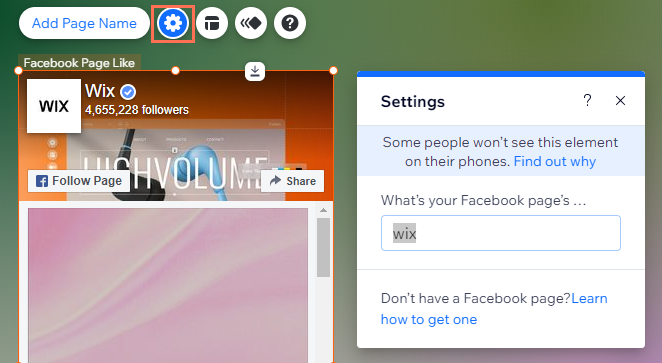
Étape 4 | Personnaliser la boîte Facebook « J'aime cette page »
En cliquant sur l'icône Mises en page sur votre boîte J'aime, vous pouvez sélectionner les informations qui s'affichent. Cliquez sur les curseurs pour activer ou désactiver les options suivantes :
- Afficher photos de profil : Affichez les photos de profil des utilisateurs Facebook qui ont aimé votre page.
- Afficher le journal : Afficher les derniers posts de votre page.
- Afficher en-tête : Afficher la photo de couverture de votre page Facebook.
Vous souhaitez plus d'options de personnalisation ?
Cliquez sur l'icône Animation  pour ajouter une animation à votre boîte de mention.
pour ajouter une animation à votre boîte de mention.
 pour ajouter une animation à votre boîte de mention.
pour ajouter une animation à votre boîte de mention. 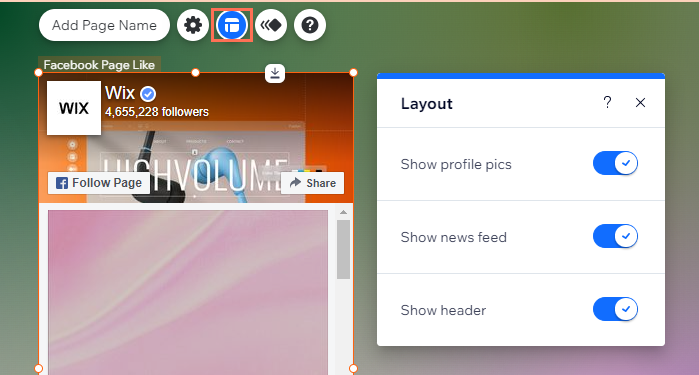
Le fil d'actualité ne se met pas à jour ?
Vérifiez que le paramètre de confidentialité de vos posts n'est pas réglé sur « privé/limité ».

